Pengalaman model semantik Power BI di Excel
Di Excel Desktop atau Excel untuk web, Anda bisa menemukan semua model semantik Power BI yang dapat Anda akses. Anda bisa menjelajahi data tersebut di lembar bentang Excel menggunakan PivotTable dan kemampuan Excel lainnya. Dengan pengalaman model semantik Power BI di Excel, Anda bisa:
- Cari data Power BI Anda dengan mudah di Excel dan analisis data tersebut menggunakan PivotTable dan tabel tersambung.
- Navigasi ke hub Data di layanan Power BI (
https://app.powerbi.com), tempat Anda bisa menemukan artefak data lain (termasuk datamart Power BI) dan data tepercaya di organisasi Anda. - Dapatkan wawasan tambahan tentang model semantik yang Anda jelajahi di Excel dengan menampilkan laporan Power BI terkait.
Persyaratan
Administrator penyewa organisasi Anda harus mengaktifkan pengguna dapat bekerja dengan model semantik Power BI di Excel menggunakan pengaturan penyewa koneksi langsung. Pelajari selengkapnya tentang pengaturan penyewa koneksi langsung Excel di dokumentasi portal admin.
Untuk himpunan data lokal, administrator penyewa organisasi Anda juga harus mengaktifkan pengaturan penyewa Izinkan titik akhir XMLA dan Analisis di Excel dengan himpunan data lokal . Pelajari selengkapnya tentang pengaturan Izinkan penyewa titik akhir XMLA di dokumentasi portal admin.
Versi Excel Desktop Anda harus berupa versi Excel untuk web yang diperbarui. Untuk melihat apakah Anda memiliki build yang tepat untuk Excel Desktop, buka Akun>Tentang Excel dan konfirmasikan bahwa lima digit pertama nomor Build lebih besar dari atau sama dengan 15128.

Anda harus memiliki izin Build ke model semantik Power BI atau memiliki setidaknya peran Kontributor di ruang kerja Power BI yang berisi model semantik Anda.
Anda harus memiliki lisensi Fabric: Fabric (gratis), Pro atau Premium Per Pengguna (PPU). Pengguna lisensi Fabric (gratis) hanya dapat bekerja dengan himpunan data di Ruang kerja saya atau kapasitas Power BI Premium atau Fabric F64 atau kapasitas yang lebih besar. Pelajari selengkapnya tentang lisensi Power BI.
Anda bisa menggunakan buku kerja Excel yang berisi data Power BI yang dapat direfresh di Excel Desktop dan Excel untuk web.
Menemukan model semantik Power BI di Excel
Untuk menyambungkan ke model semantik Power BI langsung dari dalam Excel, gunakan salah satu dari dua opsi ini:
Pada tab Sisipkan di Excel, pilih PivotTable>Dari Power BI.
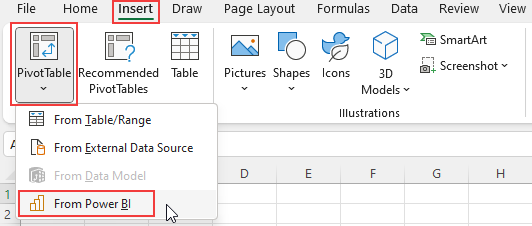
Pada tab Data di Excel Desktop, pilih >>Dari Power BI.
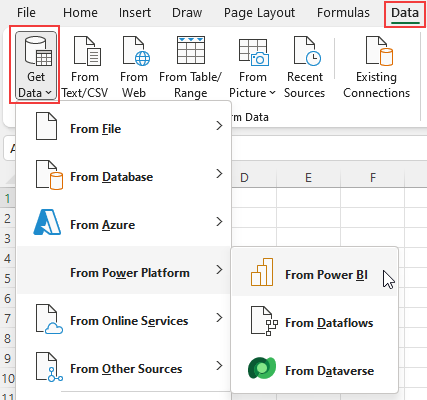
Setelah Anda memilih Dari Power BI menggunakan salah satu opsi ini, panel terbuka di sebelah kanan layar yang memperlihatkan model semantik Power BI yang dapat Anda akses.

Setiap kartu model semantik menunjukkan informasi berikut:
- Nama dan pemilik model semantik Power BI
- Ruang kerja Power BI yang menghosting model semantik.
- Tanda waktu untuk terakhir kali model semantik disegarkan.
- Nama tabel dalam model semantik
- Alihkan tautan web ke laporan Power BI menggunakan model semantik di layanan Power BI.
Menyambungkan ke data Power BI Anda di Excel
Untuk mulai menjelajahi data Power BI Anda di Excel, pilih salah satu model semantik yang telah dimuat sebelumnya di panel atau temukan model semantik tambahan dengan mengetik parameter pencarian Anda di bilah pencarian dan menekan Enter di keyboard Anda.
Saat Anda menemukan model semantik yang Anda inginkan, pilih Sisipkan PivotTable atau Sisipkan Tabel dalam kartu. Opsi Sisipkan Tabel tersedia di Excel Desktop.

Saat Anda memilih Sisipkan PivotTable, PivotTable kosong ditambahkan ke lembar kerja baru di buku kerja Excel Anda. Di Bidang PivotTable, Anda bisa melihat semua tabel dan pengukuran dari model semantik Power BI Anda. Anda bisa mulai membangun laporan Anda di Excel.
Saat Anda memilih Sisipkan Tabel, dialog Buat Tabel terbuka, di mana Anda bisa menggunakan panel Data, Build, dan Filter untuk merancang tabel yang Anda inginkan. Gunakan tombol Sisipkan Tabel untuk menambahkan tabel ke lembar Excel.
Pertimbangan dan batasan
Setelah Anda memilih Dari Power BI di pita Excel, artefak yang dimuat di panel tidak semua model semantik yang dapat Anda akses. Ini adalah pilihan model semantik Anda yang paling banyak digunakan. Gunakan bilah pencarian di panel untuk mendapatkan model semantik tambahan.
Opsi Sisipkan Tabel hanya tersedia di Excel Desktop.
Urutan model semantik Power BI di panel mungkin berbeda dari urutannya di hub Data di layanan Power BI.
Untuk model semantik yang baru dibuat, model semantik yang baru saja disegarkan, atau model semantik yang baru saja Anda akses, mungkin perlu waktu hingga 24 jam agar model semantik ini muncul di panel model Power BI Semantic. Jika Anda tidak melihat model semantik yang Anda inginkan, navigasikan ke hub data Power BI OneLake (
https://app.powerbi.com/datahub) dari panel model Semantik Power BI di Excel dan gunakan Analisis di Excel untuk membuat buku kerja Excel untuk model semantik tersebut.Visual Excel dan Power BI menggunakan bahasa kueri dan perilaku pemuatan data yang berbeda, sehingga performa pemuatan data bisa berbeda antara Excel dan Power BI.
Saat ini, add-in Excel Dataset Power BI tidak tersedia di Excel versi web di semua cloud kedaulatan.
Konten terkait
Untuk informasi selengkapnya tentang memasukkan data ke Excel, lihat Membuat PivotTable dari model semantik Power BI dalam dokumentasi Excel.
Anda juga dapat mengakses tabel unggulan di Excel, di galeri Jenis Data. Untuk mempelajari selengkapnya tentang tabel unggulan dan cara mengaksesnya, lihat Mengakses tabel unggulan Power BI di tipe data organisasi Excel. Anda juga dapat membaca tentang menggunakan jenis data Excel dari Power BI dalam dokumentasi Excel.

